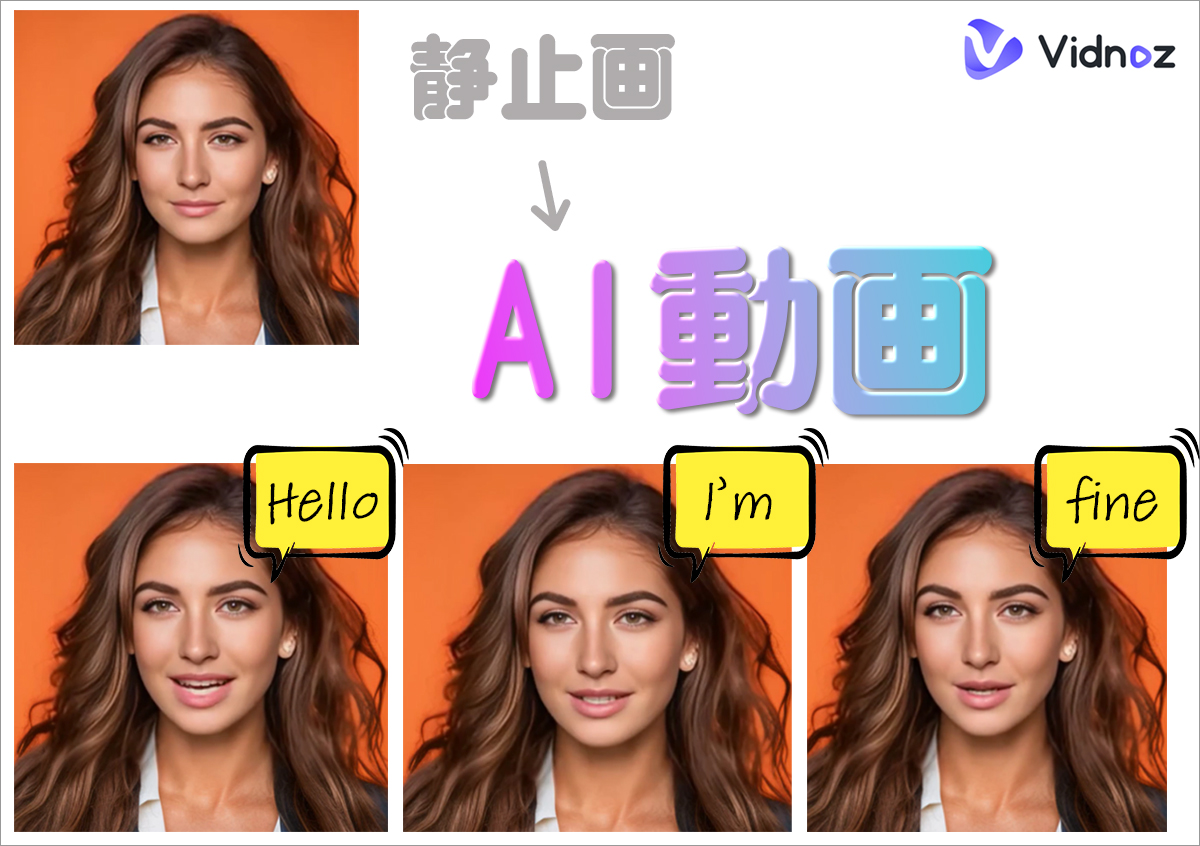
こんにちは、オジルです。ここ数年のAIの進歩は素晴らしく、生成されるコンテンツのクオリティーはもとより、AI生成にあたって求められるスキルの敷居がどんどん低くなっていることに驚かされます。
さて、AIといえば少し前にウインタブでレビュー済みの「Vidnoz AI」。当該記事では「アバターを使って動画を作る」といった趣旨の内容でしたが、今回は「写真の人物が話しているように動画化する」機能を中心にレビューしてまいります。
前回のレビュー記事は下記リンクからどうぞ。
Vidnoz AI レビュー - 無料で試せるAI動画作成ツール、ブラウザー上で制作を完結でき、リアルなAIアバターがナレーションしてくれます
1.いざ、写真から動画へ
動画を作るためにはVidnozの公式サイトにアクセスしログインする手順を踏みますが、そちらに関しては省略します。さっそく写真を動かしてみましょう。
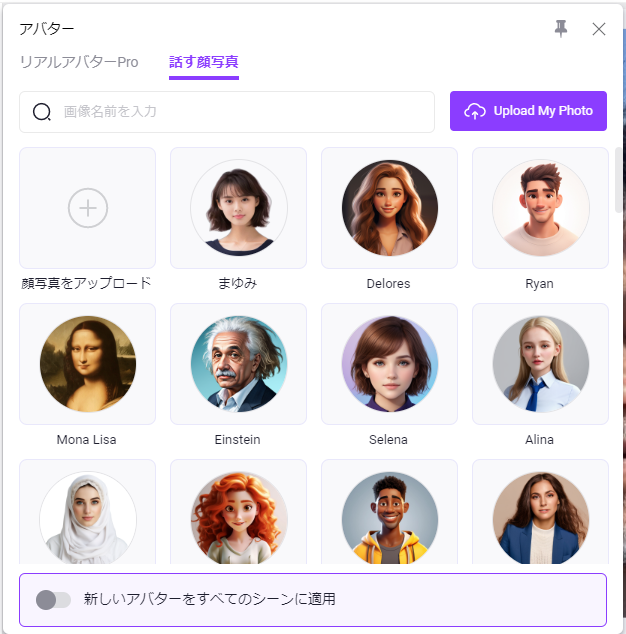
まずは作業画面にある「アバター」のアイコンをクリックし、「話す顔写真」タブの「顔写真をアップロード」へと進みます。
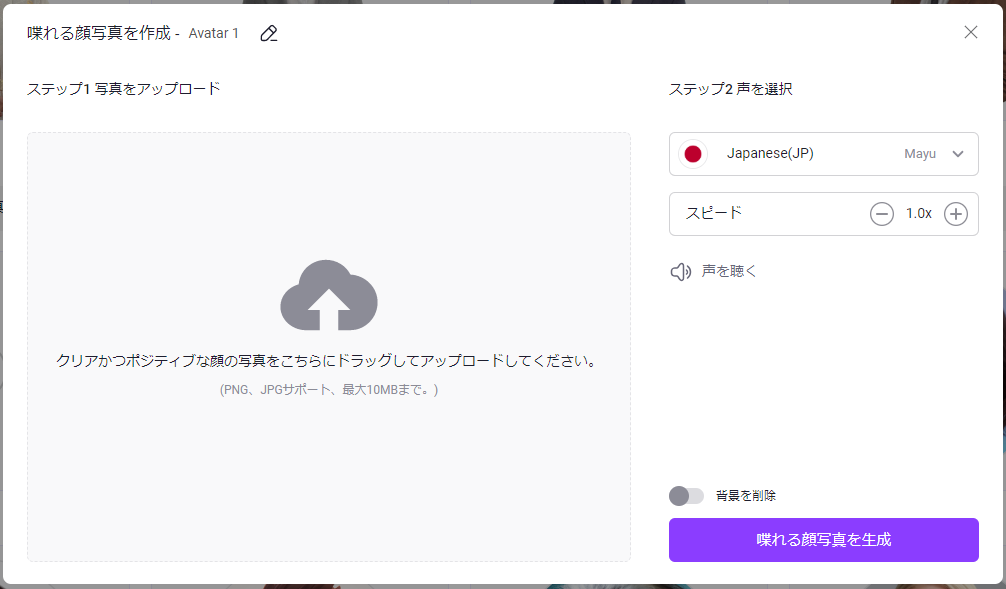
するとこのような画面が表示されますので、写真をアップロードします。

今回はこちらのおじさんで試してみます。ちなみにこのおじさんは私ではなく、ある写真の顔周辺だけAIにて生成(Vidnozとは別のツール)した「存在しない人物」です。肌の質感と指が少しおかしいですよね…。
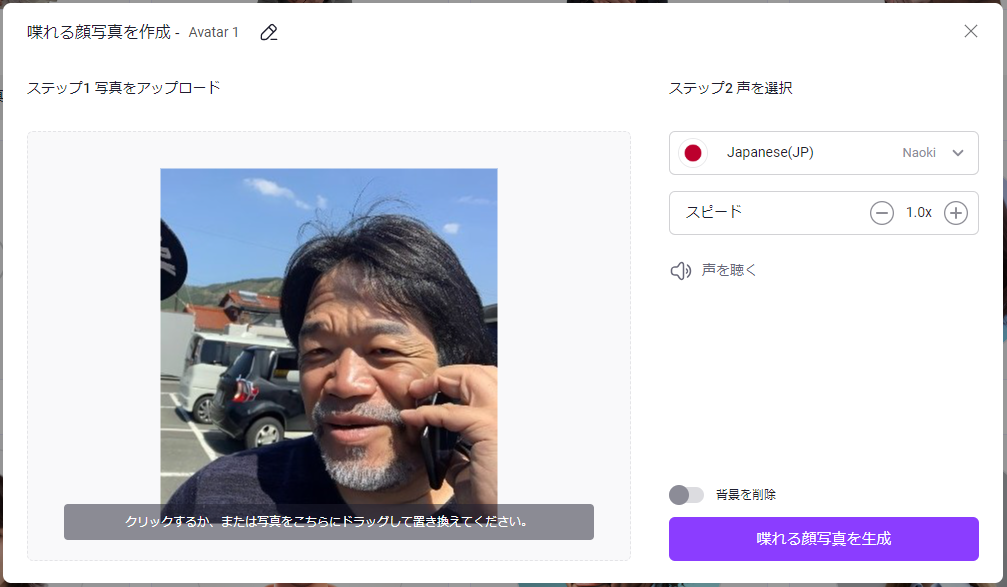
画像のアップロードが完了し、話す人の声とスピードを選択すれば準備完了。声やスピードは後から変更可能です。
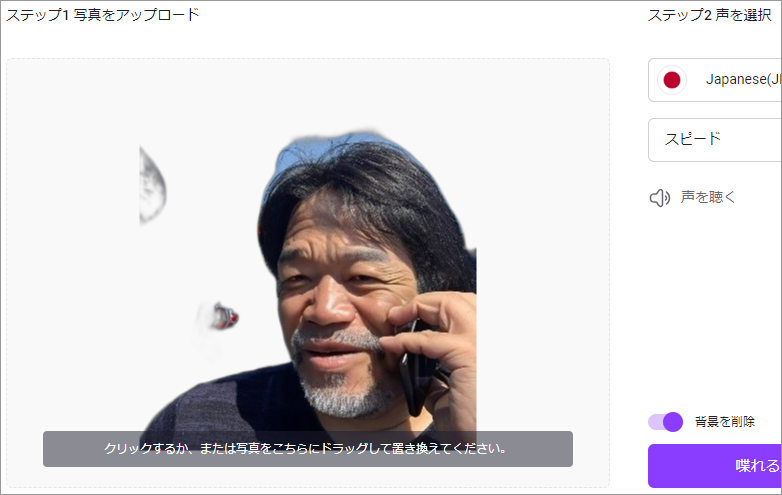
ちなみに「背景を削除」という項目がありますが、人物と背景の境界線がはっきりしていない場合にはうまく処理してくれません。今回は背景を削除せずそのまま進めます。
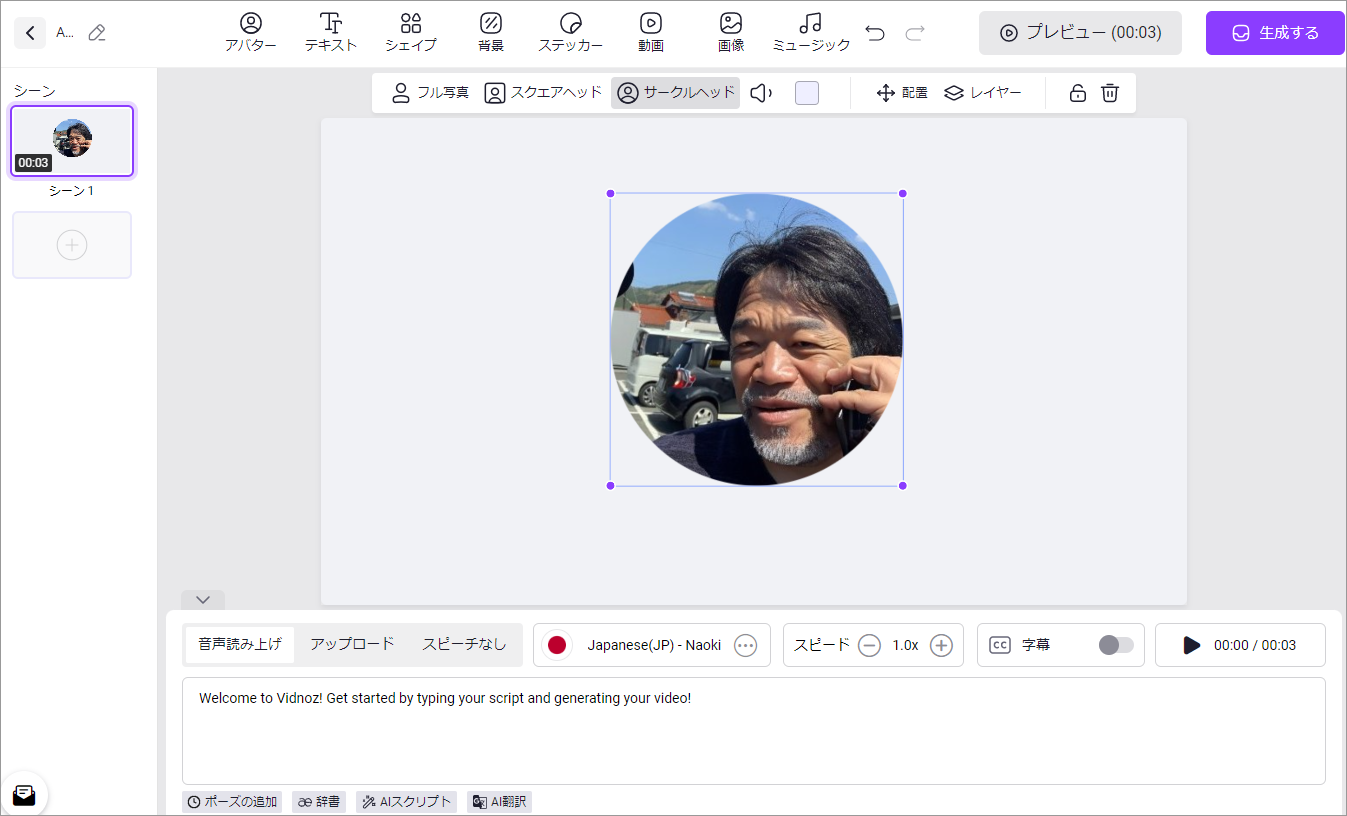
作業画面へ切り替わりました。話してもらいたい内容を下のテキストボックスに入力していきます。次のようにしてみました。
「もしもし?聞こえますか?いま私は、この携帯電話からあなたの頭の中に直接語りかけています」
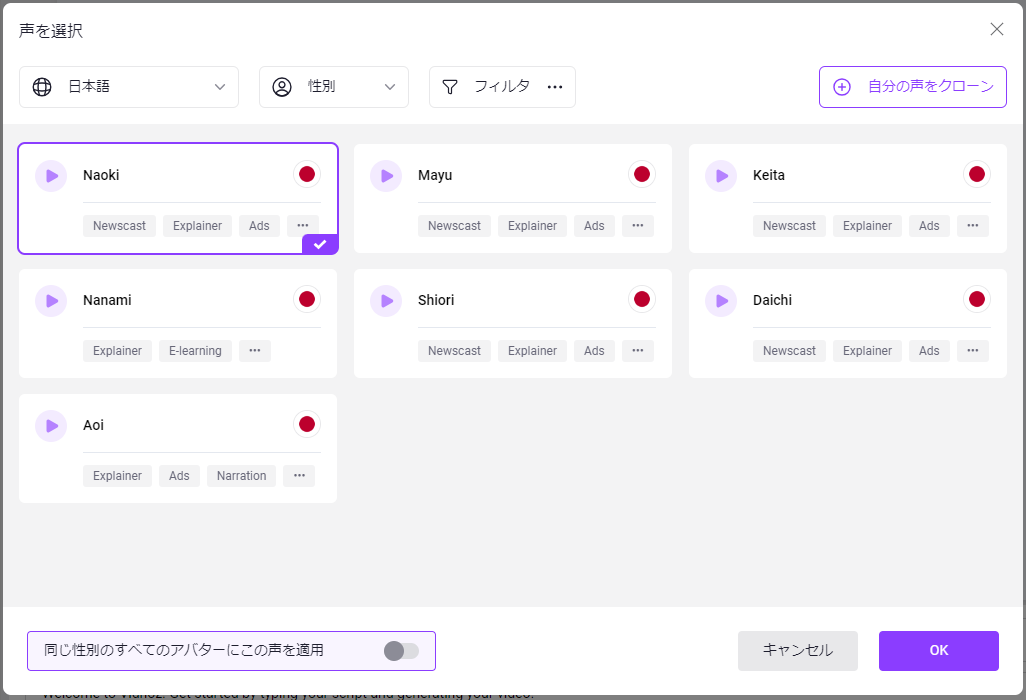
どうでもいい話ですけど、声の選択のところで「自分の声をクローン」という項目があるんですよね。使うためには別途1,480円が必要で、金額はさておき、もし自分の写真で自分の声をクローンしたら…それってもう自撮りの動画を撮影したほうがいいのでは?と変な想像をしてしまいました。
話を戻します。あとは動画として生成される際のサイズや形状を決め、必要に応じて表示させる文字・画像・ステッカーなどの装飾を加えます。今回はあくまでも静止画を動画にすることが目的ですから、特に装飾はせずにプレーンなものを生成しました。完成品はこちら。
作業開始から動画の生成まではトータル5分くらい。どう感じるかは個人差があるでしょうけど、私としてはこれだけ簡単なステップでの出来栄えということもあり「おぉー!」と感じました。もちろん口の動きなどを細かく見ていくと微妙に合っていなかったりするのですが、たとえば動画の中でメインコンテンツを紹介するアバターとして、丸型にしたり背景を削除したりした上で目立たせないように配置すれば「だいぶアリ」かなと。AI音声については発展途上の感が拭えないとはいえ、クエスチョンマークを付けた冒頭部分が疑問形っぽく聞こえたのは感心しました。
2.作った動画を素材にして動画生成
オマケ的なコンテンツです。先ほど生成した動画を素材として、Vidnoz AIの簡単な紹介動画を作ってみました。
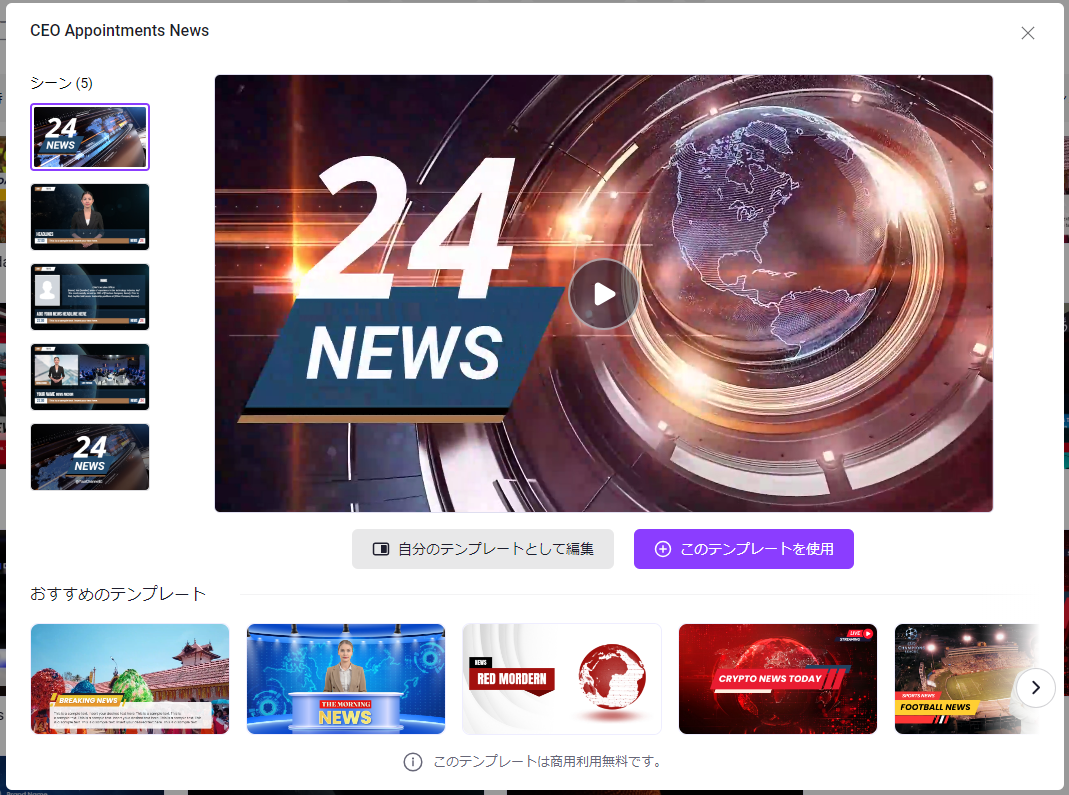
ゼロベースで作業することもできますが、Vidnozはジャンル別に数多くテンプレートが用意されているため、使わない手はありません。今回はこちらのニュース風テンプレートを使いました。「CEO Appointments News」とありますが、内容よりもオープニングの「ザ・ニュース番組」感に惹かれただけだったりして…。こういうのはフィーリングが大事なんです、あとはなるようになる!
さて、作業の過程については触れませんが、前回のレビューと同様「パワポライク」で直感的に操作できるため、そこまでストレスを感じずに進められました。コピー&ペーストや戻る(ctrl+z)など、オフィスソフトでお馴染みのショートカットもそのまま使えるのは便利です。また、似たようなシーンは複製もできるため負担の軽減にも繋がります。
何にせよ、まずは完成作品を見てあげてください。それではどうぞ。
作業時間はトータルでだいたい7~8時間くらいでした。実際のところ、構成に悩んだり細かい動きを調整する時間に多くを割かれたのが要因で、慣れたら2時間くらいあればできそうな気もします。難点を挙げるなら、配置したテキストなどのオブジェクトをカーソル移動できないこと。微調整したい時にマウス移動しかできないのは作業効率ダウン&ストレスでしたので、今後ぜひアップデートしていただきたいですね。
それと、前回レビューを担当したウインタブ管理人と同意見になりますが、日本語フォントの数が少ない、字幕を好きなように表示できないといった点は地味に嫌かもしれません。フォントは手動追加できるようになっているのでまだ妥協できるとして、字幕は「だったら使うのをやめよう」という決断を下すまでの時間が無駄でした。まあ、理解してから割り切って使うぶんには気にならないのですが。
肝心のクオリティーに関してですが、構成や動きに関しては私の能力によるところが大きいので不問としていただき(腰を据えてやればもう少し…という言い訳を添えつつ)、AIの部分はどうでしょうか。
率直なところ、本来は人が受け持つパートを全てAIが担っていることもあり、どうしても違和感アリアリですよね。特に、キャスター風の男性が話している内容と動きがリンクしていなかったり、エンディングの女性の声がやけに機械的だったように私は感じました。でも、男性のアバターについてはあえて動きが大きいものをチョイスしましたし、最後のナレーションは必要不可欠な要素ではありません。そう考えると、パーツで見れば「メインコンテンツの引き立て役」として機能してくれるだけのポテンシャルは十分に秘めているように思います。
3.まとめ
Vidnoz AIは無料プランと有料プランがあり、年間契約だと約半額になります(詳細は下の画像参照)。料金だけみると高く感じてしまいがちではあるのですが、そんな時こそ無料プラン。有料プランと比べて動画作成の尺が短い、音声の種類が少ない、ウォーターマークが入るといった点はあるものの、動画を生成する上での操作性などはほぼ変わらずに使えます。
実は私、本業(小さな広告代理店のしがないサラリーマン)でVidnozと非常によく似た、というかほとんど同じようなブラウザベースの動画作成ツールをしばらく使っていたことがあるんです。もちろん、当時は動画制作の知識や経験などありませんでしたが、そのツールを使っていくつもクライアントへ動画を納品してきました。そして、そのツールにAI音声読み上げ機能はあったものの、今回レビューした「静止画の人物を喋っているように動かす」ことはできませんでしたし、動かせるアバターもありませんでした。
若干厳しいことも書いてきましたけど、Vidnoz AIは「ハイクオリティーな動画をこれひとつで」とは言えないまでも、ライトな感覚で使える動画作成ツールとして実用水準にあると思いますし、「AIに任せられるところはお願いする」というスタンスで喋るAIアバターを単体で動画として作り、別ツールで作る本格的な動画のパーツとして組み込むような使い方はクオリティーの底上げに役立ちそうです。
何より写真が話し出すさまはシンプルに面白く、きっと誰もが多かれ少なかれテンションは上がるはず。興味を持たれた方、ぜひ一度無料で試してみてください。AIを身近に感じられますよ。

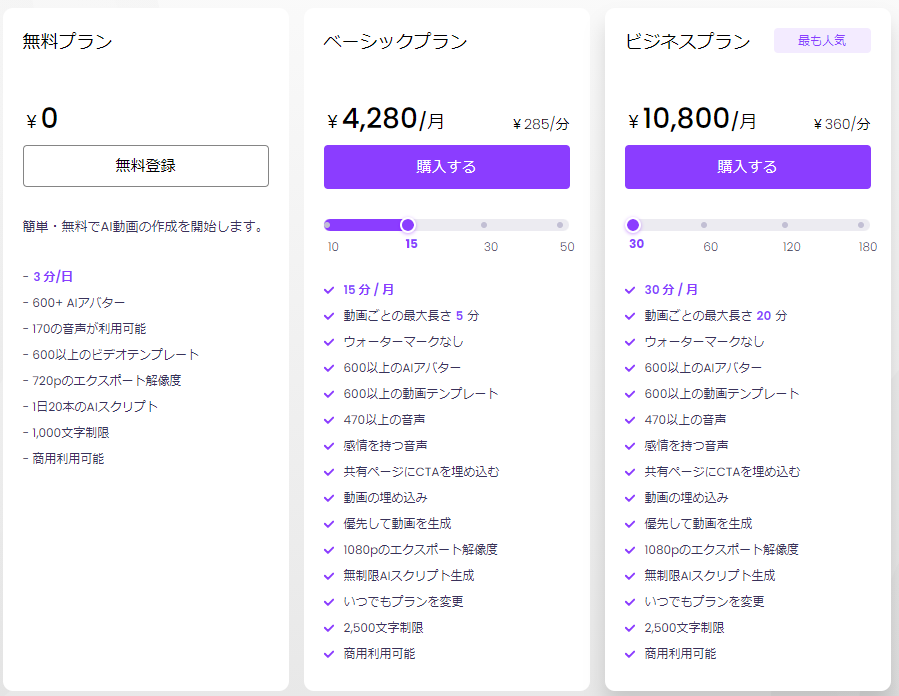
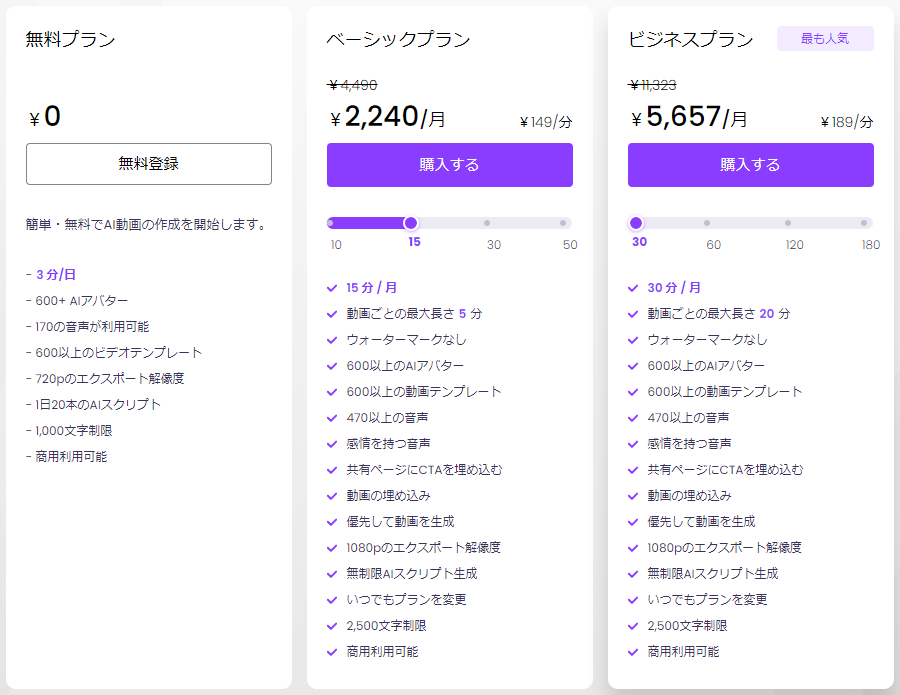



コメント